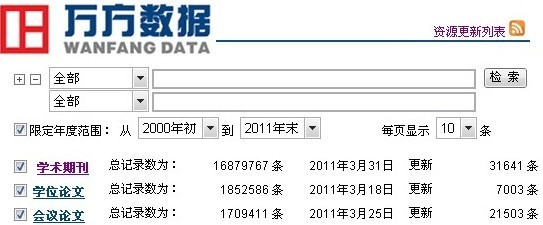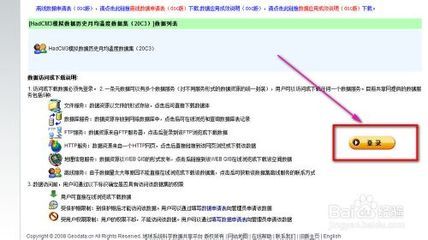开源免费数据库,现在越来越受欢迎,并且很流行。
下载地址:http://www.enterprisedb.com/products-services-training/pgdownload
或者百度网盘下载地址:http://pan.baidu.com/s/1dD5TPjb
开源免费数据库:PostgreSQL下载安装教程――工具/原料PostgreSQL
电脑
开源免费数据库:PostgreSQL下载安装教程――方法/步骤开源免费数据库:PostgreSQL下载安装教程 1、
双击下载好的文件,然后点运行;
开源免费数据库:PostgreSQL下载安装教程 2、
点击Next;
开源免费数据库:PostgreSQL下载安装教程 3、
默认安装路径,或者修改路径,并点击Next;
开源免费数据库:PostgreSQL下载安装教程 4、
点击:Next;
开源免费数据库:PostgreSQL下载安装教程_postgresql教程
开源免费数据库:PostgreSQL下载安装教程 5、
输入密码,确认密码,然后点击Next;

开源免费数据库:PostgreSQL下载安装教程 6、
点击:Next;
开源免费数据库:PostgreSQL下载安装教程 7、
点击:Next;
开源免费数据库:PostgreSQL下载安装教程_postgresql教程
开源免费数据库:PostgreSQL下载安装教程 8、
点击:Next;
开源免费数据库:PostgreSQL下载安装教程 9、
点击:Next;
开源免费数据库:PostgreSQL下载安装教程 10、
点击FInish;
开源免费数据库:PostgreSQL下载安装教程_postgresql教程
开源免费数据库:PostgreSQL下载安装教程 11、
选择:PostgreSQL 9.3 on port 5432,然后点击:下一个;
开源免费数据库:PostgreSQL下载安装教程 12、
勾选PostGIS2.1.......,然后点击下一个;
开源免费数据库:PostgreSQL下载安装教程 13、
默认下载目录,或者修改下载目录,然后点击下一个;
开源免费数据库:PostgreSQL下载安装教程_postgresql教程
开源免费数据库:PostgreSQL下载安装教程 14、
正在下载中......
开源免费数据库:PostgreSQL下载安装教程 15、
点击下一个;
开源免费数据库:PostgreSQL下载安装教程 16、
点击I Agree;
开源免费数据库:PostgreSQL下载安装教程_postgresql教程
开源免费数据库:PostgreSQL下载安装教程 17、
勾选Create spetial database,然后点击Next;
开源免费数据库:PostgreSQL下载安装教程 18、
点击Next;
开源免费数据库:PostgreSQL下载安装教程 19、
输入第六步填写的密码,然后点击Next;
开源免费数据库:PostgreSQL下载安装教程_postgresql教程
开源免费数据库:PostgreSQL下载安装教程 20、
点击Install;
开源免费数据库:PostgreSQL下载安装教程 21、
安装途中会弹出一个对话框,点击:是按钮;
开源免费数据库:PostgreSQL下载安装教程 22、
点击Close按钮;
开源免费数据库:PostgreSQL下载安装教程_postgresql教程
开源免费数据库:PostgreSQL下载安装教程 23、
最后点击完成;
 爱华网
爱华网